苹果手机怎么清洗键盘,现如今苹果手机和戴尔笔记本已经成为我们生活中不可或缺的工具,随着长时间使用,键盘上的灰尘和污垢会不可避免地积累。如何清洗苹果手机的键盘呢?与此同时如果我们需要进行戴尔笔记本的拆机操作,又该使用哪些工具呢?清洁和维护这些设备的正确方法对于保持其性能和寿命至关重要。本文将为大家介绍清洗苹果手机键盘和拆机戴尔笔记本所需的工具,以帮助我们更好地保护和维护这些设备。
戴尔笔记本拆机工具
步骤如下:
1.第一步,翻到D面。7559D面是快拆板,只有一个螺丝,用螺丝刀逆时针旋转直到听到咔咔声(螺丝是拧不下来的,与D面是相连的),然后拿撬棒从螺丝附近的缝隙向边缘撬,把卡扣撬开。然后就能取下D面了

2.拆内存条,用两只手的手指甲。向两侧拨图中画圈的卡扣,内存条就会向上弹出,与水平线大约30°,直接拔出。
3.拆固态硬盘,仅有一颗螺丝固定,逆时针拧下,固态弹起来30°,直接拔下来。螺丝放在收纳盒中做好标记

4.拆掉电池。垂直向上拔掉图中红圈排线,断开电池与主板的连接。拧掉蓝圈五颗螺丝,放入收纳盒中做好标记。向上提起绿圈塑料,拔出电池。

5.拆机械硬盘。向上拔图中红圈的塑料,断开排线。(换回十字螺丝刀,只有电池螺丝是六角的)拧掉蓝圈四个固定螺丝。取下机械硬盘。

6.D面还有两个排线可见,直接垂直向上拔掉。右边那个白色的排线特别紧,心中默念:大力出奇迹。

7.用撬棒,从键盘上部五个卡扣处撬,直接撬开键盘。
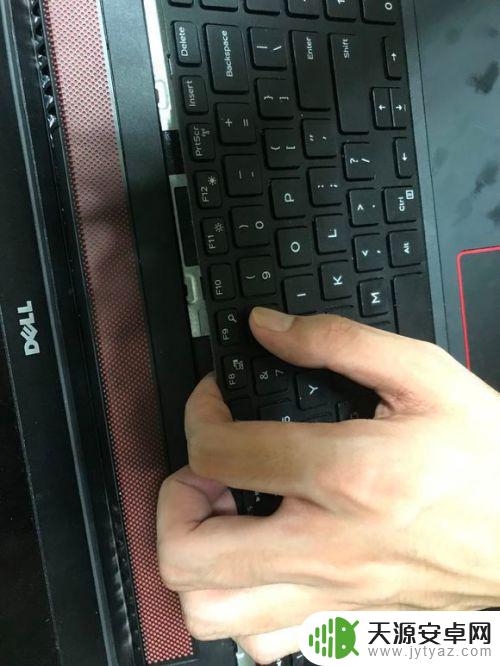
8.键盘底下有一个排线,用手指甲开启黑色的扣盖,向左侧拔出排线。如果键盘带背光的话底下会有两条排线,另一个与KB相连,同理,拔出。排线断掉就可以拿下键盘了,去清理一下键盘吧

9.接下来拆C面,(看17楼的补充!!刚才D面有四颗螺丝忘了拧掉)。从右下角的C面缝隙把撬棒插进去,出来一个小缝之后。向两侧撬,都是卡扣,直到把C面拆下来

10.C面拆下来了!去清理一下吧

以上就是清洗苹果手机键盘的全部内容,如果你遇到这种情况,可以跟随本文介绍的方法来解决,希望这篇文章对你有所帮助。










